Perbaiki aplikasi ms-windows-storepurgecaches tidak dimulai pada windows 10
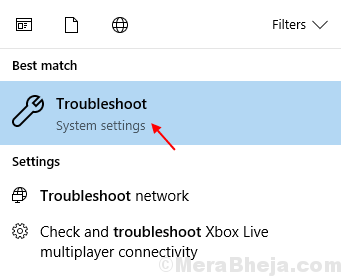
- 4253
- 976
- Hector Kuhic
MS-Windows-Store: Purgecaches adalah fitur toko MS inbuilt yang membersihkan cache windows store. Banyak pengguna telah melaporkan "MS-Windows-Store: Aplikasi Purgecaches tidak memulai" kesalahan di komputer mereka. Jika Anda juga mengalami kesalahan ini, Anda dapat mengikuti langkah -langkah yang diberikan dalam artikel ini untuk memperbaiki kesalahan ini.
Daftar isi
- Perbaiki 1 - Instal Paket Media dari Microsoft
- Perbaiki 2 - Coba Pemecahan Masalah
- Perbaiki 3 - Menggunakan Aplikasi PowerShell
Perbaiki 1 - Instal Paket Media dari Microsoft
1. Tekan Kunci Windows + R bersama -sama terbuka berlari.
2. Menulis Winver di dalamnya dan klik OKE.
3. Catat versi Windows Anda.
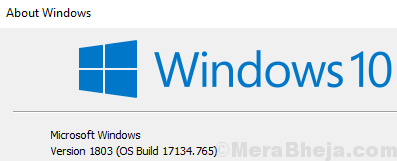
4. Buka tautan ini dari Microsoft
5. Periksa paket media mana yang cocok untuk PC Anda dari sini
6. Sekarang, instal paket media yang diperlukan dan mengulang kembali PC Anda.
Perbaiki 2 - Coba Pemecahan Masalah
1. Mencari Pemecahan masalah Dalam pencarian Windows 10 dan klik hasil pencarian.
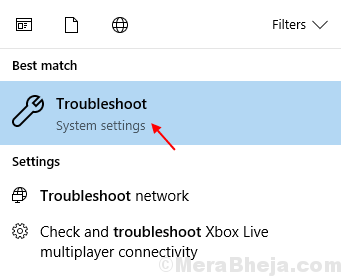
2. Gulir ke bawah di sisi kiri, temukan Aplikasi Windows Store, Klik untuk memperluasnya.
3. Klik Jalankan Pemecah Masalah.

Perbaiki 3 - Menggunakan Aplikasi PowerShell
1. Tekan Ctrl + Shift + ESC kunci bersama dari keyboard Anda untuk membuka manajer tugas.
2. Memilih File> Jalankan Tugas Baru dari tab teratas.
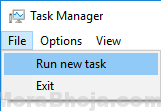
3. Menulis PowerShell di kotak tugas dan centang kotak mengatakan Buat tugas ini dengan hak istimewa administratif.

4. Salin dan tempel kode yang diberikan di bawah ini di jendela PowerShell.
$ manifest = (get-appxpackage microsoft.WindowsStore).Installlocation + '\ appxmanifest.xml '; Add -AppxPackage -DisabledDevelopmentMode -Register $ manifest
5. Memukul memasuki kunci untuk menjalankan kode.
6. Mengulang kembali komputer Anda.

